随着现代家庭和企业对互联网依赖性的增强,选择一款合适的路由器变得尤为重要。息烽路由器选购指南旨在为需要购买路由器的消费者提供全面、专业的指导,帮助他们...
2025-04-10 0 路由器
随着网络技术的迅速发展,家用和办公网络的设置变得愈发重要,尤其是在确保网络安全方面。智能手机、平板电脑及各种智能设备的普及,使得对路由器的依赖程度与日俱增。掌握科学的路由器上网设置步骤,以及如何确保网络安全是每一个网络用户都应具备的基本技能。本文将引导您完成路由器的科学上网设置,并提供网络安全的保障措施。
1.1准备工作
确保您拥有所有必要的信息和设备:
路由器及其电源适配器
网络连接线
访问互联网的设备(如电脑、智能手机或平板)
账户信息(宽带账号和密码等)
1.2连接路由器
将宽带猫的网线接口连接到路由器的WAN口上。如果无需宽带猫,则直接连接到你的ISP(互联网服务提供商)提供的主线。

1.3设置电脑网络
电脑通过网线或无线方式连接到路由器。如果是初次设置,且电脑与路由器无线信号未连接,则应使用网线连接。
1.4登录路由器管理界面
在电脑的浏览器地址栏输入路由器的IP地址(通常为192.168.1.1或192.168.0.1),回车后输入默认的管理账号密码(可参考路由器背面标签获取)进行登录。
1.5设置向导
大多数路由器具备设置向导,按照指引选择网络类型(通常是PPPoE)、输入宽带账号和密码,并设置无线网络名称(SSID)和密码。
1.6设置完成与测试
保存设置后,拔掉路由器电源,等待几秒钟后再重新接通电源。用连接的设备测试网络是否能够正常上网。
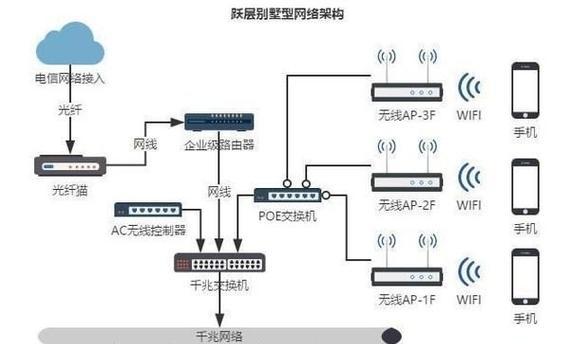
2.1修改默认管理账号和密码
许多路由器出厂时使用默认的管理账号和密码,容易成为安全隐患。登录管理界面后,立即更改这些默认的账号和密码。
2.2更新路由器固件
定期检查并更新路由器固件至最新版本,以修补已知的安全漏洞。
2.3启用网络防火墙
在路由器的设置中启用内置的防火墙功能,为网络通信提供额外的安全防护。
2.4使用加密无线连接
确保无线网络采用WPA2或WPA3加密标准,不要使用不安全的WEP加密方式。
2.5隐藏无线网络SSID
在路由器设置中选择隐藏SSID,这样无线网络就不会在设备可见的网络列表中显示,需要手动输入SSID才能连接。
2.6设置访客网络
为访客设置一个单独的无线网络,防止他们访问您的主网络和共享资源。
2.7定期检查连接设备
定期检查路由器管理界面中列出的设备列表,确保所有连接的设备都是已知的和信任的。
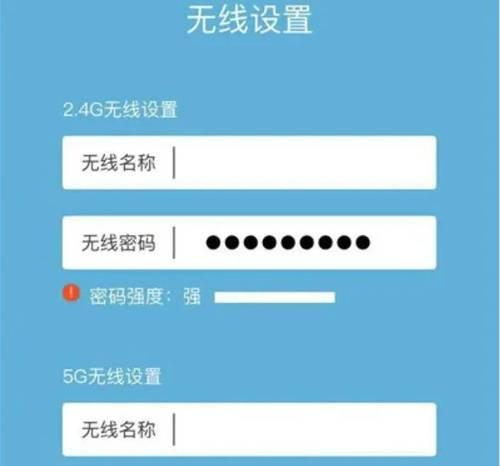
如何访问路由器管理界面?
通常在浏览器地址栏输入192.168.1.1或192.168.0.1即可访问。具体地址取决于路由器品牌,可能需要查阅相关手册。
忘记管理账号密码怎么办?
可以尝试使用路由器上的复位按钮(一个小孔,通常需要用牙签按住几秒钟),恢复出厂设置后重设账号密码。
为什么我的网络速度很慢?
可能由多种因素造成,包括路由器放置位置不佳、无线信道干扰、设备硬件限制或宽带线路问题。可以尝试更换无线信道或升级路由器硬件。
路由器支持QoS功能吗?
许多现代路由器支持QoS(服务质量)功能,可以让您优先保证重要网络流量的带宽,比如视频会议、在线游戏等,从而优化网络使用体验。
通过以上步骤,不仅可以科学地设置路由器上网,还可以确保网络的安全稳定运行。网络安全是整个网络环境的基石,我们应时刻保持警惕,定期进行检查和设置,以抵御各种网络威胁。综合以上,希望本文能为网络用户带来帮助,实现更安全、更便捷的上网体验。
标签: 路由器
版权声明:本文内容由互联网用户自发贡献,该文观点仅代表作者本人。本站仅提供信息存储空间服务,不拥有所有权,不承担相关法律责任。如发现本站有涉嫌抄袭侵权/违法违规的内容, 请发送邮件至 3561739510@qq.com 举报,一经查实,本站将立刻删除。
相关文章

随着现代家庭和企业对互联网依赖性的增强,选择一款合适的路由器变得尤为重要。息烽路由器选购指南旨在为需要购买路由器的消费者提供全面、专业的指导,帮助他们...
2025-04-10 0 路由器

如今,随着互联网的普及,家庭网络已经成为人们生活中必不可少的一部分。而路由器作为连接互联网和家庭设备的核心设备,其性能和稳定性就显得尤为重要。本文将就...
2025-02-16 45 路由器

在现代网络中,交换机和路由器是两个重要的网络设备,它们在网络中扮演着不同的角色。交换机用于局域网内的数据转发,而路由器则负责不同网络之间的数据转发。本...
2025-02-08 47 路由器

在当今高度互联的时代,一个稳定且高速的网络连接是我们工作和娱乐的基础。而选择一款信号稳定的路由器牌子成为了许多人的重要任务。本文将探索信号最稳定的路由...
2025-02-08 53 路由器

在现代社会中,网络已经成为人们生活和工作中不可或缺的一部分。而路由器作为连接互联网的关键设备之一,如果出现故障或需要维修,会给人们的生活带来不便。然而...
2025-01-26 45 路由器

随着互联网的普及和发展,路由器成为了家庭和办公室中必备的设备。而当你购买了一台全新的路由器时,正确地进行设置是非常重要的。本文将为您详细介绍以新路由器...
2025-01-22 55 路由器